Errore 11 – Errore logico
Un errore logico si verifica quando Google Chrome produce output errato dall’input corretto. Il colpevole in questo caso è solitamente un difetto nel codice sorgente Google Inc. che gestisce l’input in modo errato.
Questo tipo di errore può manifestarsi anche nell’applicazione Play Store su dispositivi Android, causando problemi durante il download o l’aggiornamento delle applicazioni. Il codice errore – 11 è uno degli errori logici più comuni che gli utenti possono incontrare sul Play Store.
Se volete continuare a leggere questo post su "[page_title]" cliccate sul pulsante "Mostra tutti" e potrete leggere il resto del contenuto gratuitamente. ebstomasborba.pt è un sito specializzato in Tecnologia, Notizie, Giochi e molti altri argomenti che potrebbero interessarvi. Se desiderate leggere altre informazioni simili a [page_title], continuate a navigare sul web e iscrivetevi alle notifiche del blog per non perdere le ultime novità.
Quando si verifica l’errore – 11, potrebbe essere necessario seguire alcune soluzioni per risolvere il problema:
- Verificare la connessione a Internet – Assicurarsi che il dispositivo sia correttamente connesso a Internet. Verificare la connessione WiFi o i dati mobili e riprovare a scaricare o aggiornare l’app.
- Eliminare la cache e i dati Play Store – Aprire le impostazioni del dispositivo, selezionare “Applicazioni” o “Applicazioni e notifiche”, quindi cercare “Play Store”. Toccare “Archiviazione” o “Memoria” e selezionare “Cancella cache” e “Cancella dati”. Riavviare il dispositivo e riprovare.
- Rimuovere e aggiungere nuovamente l’account Google – Aprire le impostazioni del dispositivo, selezionare “Account” o “Account e sincronizzazione” e trovare l’account Google associato al Play Store. Toccare l’account, quindi selezionare “Rimuovi account” o un’opzione simile. Riaggiungere l’account e riprovare.
- Verificare le impostazioni di data e ora – Assicurarsi che la data e l’ora del dispositivo siano corrette. Se necessario, impostare l’opzione “Data e ora automatiche” o “Imposta data e ora automaticamente”.
- Ripristinare le impostazioni di fabbrica – Questa soluzione è l’ultima risorsa, poiché cancellerà tutti i dati sul dispositivo. Prima di procedere, è consigliabile eseguire un backup dei dati importanti. Aprire le impostazioni del dispositivo, selezionare “Sistema” o “Generale”, quindi cercare e selezionare “Ripristina” o “Reimposta”. Selezionare “Ripristina impostazioni di fabbrica” o un’opzione simile e seguire le istruzioni sullo schermo.
Se nessuna delle soluzioni sopra elencate risolve il problema, potrebbe essere necessario contattare il supporto tecnico di Google o il produttore del dispositivo per ulteriori assistenza.
Domanda: Come posso risolvere il problema del Play Store?
Per risolvere il problema del Play Store, puoi provare a svuotare la cache e cancellare i dati dell’app. Ecco come puoi farlo:
1. Apri l’app Impostazioni del tuo dispositivo.
2. Tocca “App e notifiche”, “Informazioni app” o “Mostra tutte le app”.
3. Cerca e tocca “Google Play Store” nella lista delle app.
4. Tocca “Spazio di archiviazione” e successivamente “Svuota cache”.
5. Tocca “Cancella dati archiviati” e conferma selezionando “Cancella tutti i dati” e poi “OK”.
Se il problema persiste, puoi provare a seguire questi passaggi aggiuntivi:
1. Verifica di avere una connessione dati mobili o Wi-Fi stabile.
2. Controlla lo spazio di archiviazione del tuo dispositivo e assicurati di avere spazio sufficiente per scaricare e aggiornare le app.
3. Controlla se ci sono aggiornamenti di sistema disponibili per il tuo dispositivo Android e installali se necessario.
4. Chiudi l’app Play Store e riaprila per vedere se il problema si risolve.
5. Se il problema persiste, puoi provare a disinstallare gli aggiornamenti dell’app Play Store. Vai alle impostazioni dell’app, tocca “Disinstalla aggiornamenti” e conferma l’azione. Successivamente, riapri l’app Play Store e gli aggiornamenti verranno reinstallati automaticamente.
Spero che queste soluzioni ti aiutino a risolvere il problema del Play Store sul tuo dispositivo Android.
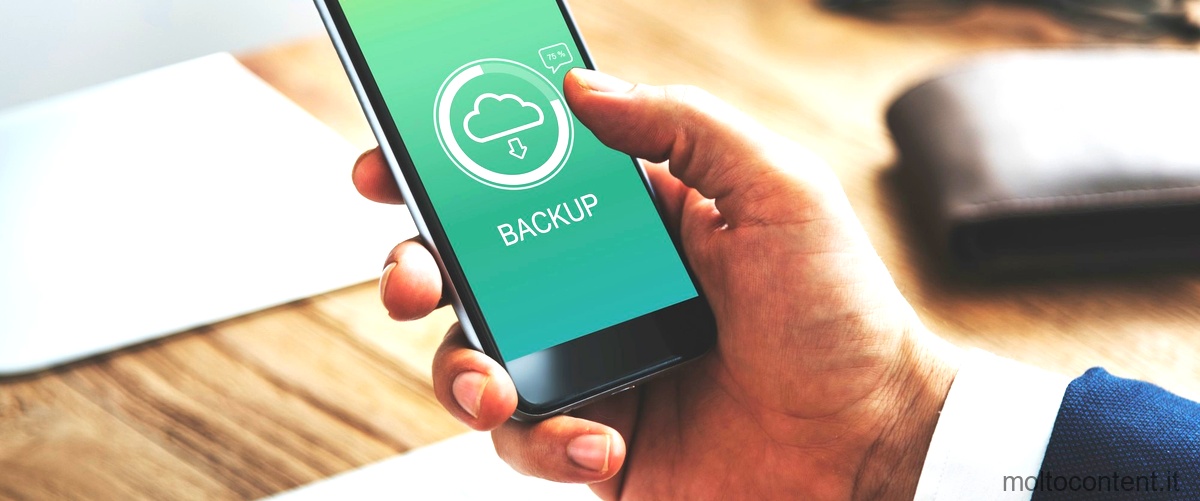
Domanda: Perché mi viene segnalato un problema su Play Store?
Un problema segnalato su Play Store può essere causato da diversi fattori, inclusi aggiornamenti del negozio o problemi con la cache di Google, i dati archiviati e gli account di Google. Questi problemi possono influire sul corretto funzionamento dell’app store e possono causare errori durante il download o l’aggiornamento delle applicazioni.
Uno dei codici di errore più comuni che si possono incontrare su Google Play è il codice errore 18. Questo errore può essere causato da problemi con la cache dell’app Google Play. La cache è una memoria temporanea che archivia i dati delle applicazioni per accelerare il loro accesso. Se la cache è danneggiata o corrotta, potrebbe causare problemi durante il download o l’aggiornamento delle applicazioni.
Per risolvere questo problema, puoi provare a cancellare la cache dell’app Google Play. Ecco come puoi farlo:
1. Vai alle “Impostazioni” del tuo dispositivo.
2. Scorri verso il basso e seleziona “App” o “Applicazioni”.
3. Cerca e seleziona “Google Play Store” dalla lista delle app installate.
4. Tocca il pulsante “Cancella cache” o “Cancella dati” per eliminare la cache dell’app.
Dopo aver cancellato la cache, prova a riavviare il tuo dispositivo e aprire di nuovo il Google Play Store. Se il problema persiste, potresti anche provare a cancellare la cache del servizio di download dei Google Play Services seguendo gli stessi passaggi sopra riportati.
Se il problema persiste nonostante tutti questi tentativi, potrebbe essere necessario contattare il supporto di Google per ulteriori assistenza.

Domanda: Perché non riesco a collegarmi al Play Store?
Il problema potrebbe essere causato da un blocco nella cache dell’app Google Play Store. Per risolvere questo problema, è possibile procedere alla cancellazione dei dati contenuti nella cache dell’app. Per farlo, segui questi passaggi:
1. Accedi al menu Impostazioni del tuo dispositivo.
2. Cerca e seleziona la sezione “App” o “Applicazioni” (il nome può variare a seconda del dispositivo).
3. Scorri orizzontalmente fino a trovare l’app “Google Play Store” e toccala per aprirla.
4. Nella schermata delle informazioni sull’app, dovresti vedere diverse opzioni come “Forza arresto”, “Disinstalla” e “Cancella dati”. Tocca l’opzione “Cancella dati”.
5. Verrà visualizzato un avviso per confermare l’eliminazione dei dati dell’app. Tocca “OK” o “Cancella” per procedere.
6. Dopo aver cancellato i dati dell’app, riavvia il tuo dispositivo.
7. Dopo il riavvio, prova ad aprire il Google Play Store per vedere se il problema è stato risolto.
Questo processo dovrebbe eliminare eventuali blocchi nella cache dell’app Google Play Store e consentirti di connetterti correttamente. Se il problema persiste, potresti dover provare altre soluzioni, come verificare la connessione internet o ripristinare le impostazioni di fabbrica del tuo dispositivo.
Ricorda che la procedura potrebbe variare leggermente a seconda del dispositivo e della versione del sistema operativo Android che stai utilizzando. Se hai bisogno di ulteriori assistenza, ti consigliamo di consultare il manuale del tuo dispositivo o contattare il supporto tecnico del produttore.

Perché il Play Store non funziona su Huawei?
Purtroppo, gli smartphone Huawei rilasciati dalla seconda metà del 2019 non possono più utilizzare i servizi Google, inclusa l’app Play Store. Questa situazione è stata causata da un blocco imposto dalle autorità degli Stati Uniti nei confronti dell’azienda cinese. Questo blocco ha impedito a Huawei di collaborare con aziende statunitensi come Google.
Per risolvere il problema, puoi seguire questi passaggi:
1. Accedi all’app Impostazioni sul tuo smartphone Huawei.
2. Trova la sezione App e notifiche e selezionala.
3. Scorri verso il basso e individua l’opzione “Mostra tutte le app”.
4. Cerca l’entrata “Google Play Store” e selezionala.
5. Seleziona l’opzione “Spazio di archiviazione”.
6. Tocca “Svuota cache” e successivamente “Cancella dati”.
Questi passaggi permetteranno di cancellare la cache e i dati dell’app Play Store sul tuo smartphone Huawei. Tieni presente che, anche se segui queste istruzioni, non potrai scaricare nuove app dal Play Store. Tuttavia, ci sono alternative come l’Huawei AppGallery, che offre una vasta selezione di app per gli smartphone Huawei.
È importante ricordare che questa situazione riguarda solo gli smartphone Huawei rilasciati dalla seconda metà del 2019. Gli smartphone Huawei precedenti o di altre marche non sono soggetti a questo blocco e possono continuare a utilizzare normalmente i servizi Google, inclusa l’app Play Store.
Perché non aggiorno le App su Play Store?
Se non riesci ad aggiornare le app su Play Store, potresti provare a svuotare la cache dei Play Services. Questo può essere fatto andando su “Impostazioni” sul tuo dispositivo, poi selezionando “Applicazioni” e trovando l’app “Google Play Services”. Una volta trovata, puoi selezionare l’opzione per svuotare la cache.
Se svuotare la cache non risolve il problema, puoi provare a disinstallare gli aggiornamenti delle Play Services. Puoi farlo sempre andando su “Impostazioni” > “Applicazioni” > “Google Play Services” e selezionando l’opzione per disinstallare gli aggiornamenti (generalmente in alto a destra).
Dopo aver disinstallato gli aggiornamenti, dovrai ri-aggiornare manualmente le Play Services. Puoi farlo scaricando l’APK più recente dalle fonti affidabili e installandolo sul tuo dispositivo. Una volta installato l’APK, il sistema dovrebbe procedere con l’aggiornamento automatico delle Play Services.
Ricorda che è importante sempre scaricare gli aggiornamenti delle app, in quanto spesso contengono correzioni di bug e miglioramenti delle prestazioni.








